- Szerző Abigail Brown [email protected].
- Public 2023-12-17 06:50.
- Utoljára módosítva 2025-01-24 12:11.
Amit tudni kell
- Az ODT-fájl egy OpenDocument szöveges dokumentumfájl.
- Nyisson egyet Word, OpenOffice Writer vagy Google Dokumentumok segítségével.
- Konvertálása hasonló formátumra, például PDF-re vagy DOCX-re a fenti programok valamelyikével vagy dokumentumkonvertálóval.
Ez a cikk leírja, mi az ODT-fájl, hogyan lehet megnyitni egyet bármilyen eszközön, és hogyan konvertálhat egyet DOCX-re és más gyakoribb dokumentumformátumokra.
Mi az ODT-fájl?
Az ODT-fájl egy OpenDocument szöveges dokumentumfájl. Ezeket a fájlokat leggyakrabban az ingyenes OpenOffice Writer szövegszerkesztő program hozza létre.
ODT fájlok hasonlóak a Microsoft Word programban használt népszerű DOCX fájlformátumhoz. Mindkettő olyan dokumentumfájltípus, amely tartalmazhat például szöveget, képeket, objektumokat és stílusokat, és számos programmal kompatibilis.
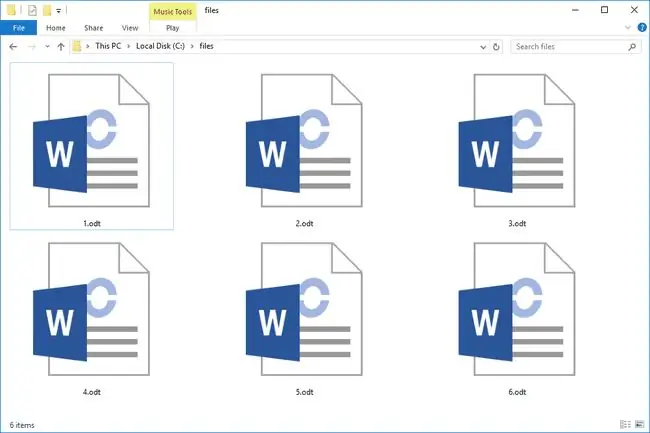
Ha a fájl nem egy dokumentum, akkor inkább egy Origin Dialog Theme fájl lehet, amelyet az Origin adatelemző és grafikus szoftverrel használnak. Ezek a fájlok XML formátumban vannak formázva, és arra szolgálnak, hogy módosítsák a program különböző párbeszédablakainak megjelenését.
ODT-fájl megnyitása
Az ODT fájlok az OpenOffice Writerrel készültek, így ugyanaz a program a legjobb módja annak, hogy megnyitjon egyet. Azonban a LibreOffice Writer, az AbiSource AbiWord (a Windows verzió letöltése), a Doxillion és számos más ingyenes dokumentumszerkesztő is képes megnyitni az ODT fájlokat.

A Google Dokumentumok és a Microsoft Word Online meg tudja nyitni az ODT fájlokat online, és ott is szerkesztheti őket.
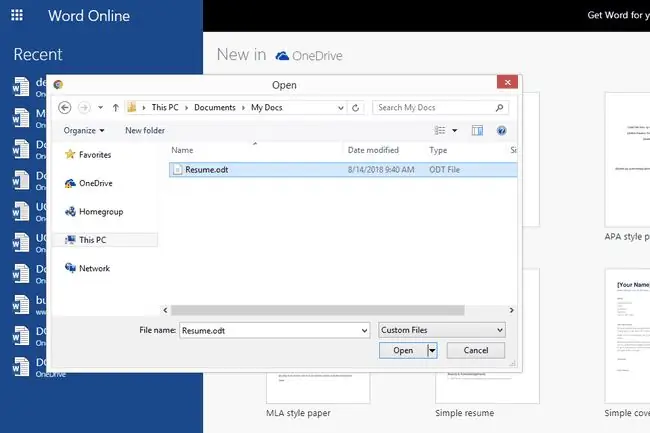
Ha a Google Dokumentumokat használja az ODT-fájl szerkesztéséhez, először fel kell töltenie azt a Google Drive-fiókjába a Új > Fájlfeltöltésmenü. A Microsoft Word Online szolgáltatással megnyitott ODT-fájlok a OneDrive-ra kerülnek mentésre, de a feltöltés a Word Online oldalról kezdeményezhető, ellentétben a Google Dokumentumokkal.
Az ODT Viewer egy másik ingyenes ODT-megjelenítő Windowshoz, de csak az ODT-fájlok megtekintéséhez hasznos; nem szerkesztheti a fájlt ezzel a programmal.
Ha telepítve van a Microsoft Word vagy a Corel WordPerfect, ez két másik módja az ODT-fájlok használatának; egyszerűen nem tölthetők le ingyen. Az MS Word képes megnyitni és ODT formátumba menteni.
Az imént említett programok egy része macOS-en és Linuxon is működik, de a NeoOffice (Mac-hez) és a Calligra Suite (Linux-hoz) néhány alternatíva. Ne feledje továbbá, hogy a Google Docs és a Word Online két online ODT-megjelenítő és -szerkesztő, ami azt jelenti, hogy nem csak Windowson, hanem bármely más operációs rendszeren is működnek, amely képes webböngészőt futtatni.
Ha Android-eszközön szeretne megnyitni egy ODT-fájlt, telepítse az OpenDocument Reader alkalmazást. iPhone és más iOS-felhasználók letölthetik és használhatják az OOReader vagy az ikuDocs Documents alkalmazást, és valószínűleg néhány más dokumentumszerkesztőt is.
Az Origin párbeszédpanel témafájljait használja, de nem tudja megnyitni a témafájlt a programban, mint más Origin fájltípusokat, például OPJU, OPJ stb. Ehelyett a program egy ODT fájlt tárol "dialog" mappa, általában a "C:\Program Files\OriginLab\Origin\Themes", ahonnan az Origin beolvassa a beállításokat és alkalmazhatja a témafájl által leírt megjelenést.
Ha az ODT fájl egy olyan programban nyílik meg, amellyel nem szeretné használni, módosítsa az alapértelmezett programot egy adott fájlkiterjesztéshez a Windows rendszerben. Ha például az ODT-fájlt az OpenOffice Writerben szeretné szerkeszteni, de az MS Wordben nyílik meg, akkor hasznos lehet a módosítás.
ODT-fájl konvertálása
Az ODT-fájlok konvertálásához a fent említett ODT-szerkesztők/nézegetők nélkül a legjobb megoldás a Zamzar vagy a FileZigZag használata. A Zamzar egy ODT-fájlt DOC, HTML, PNG, PS és TXT formátumba menthet, míg a FileZigZag támogatja ezen formátumok egy részét, valamint a PDF, RTF, STW, OTT és más formátumokat.
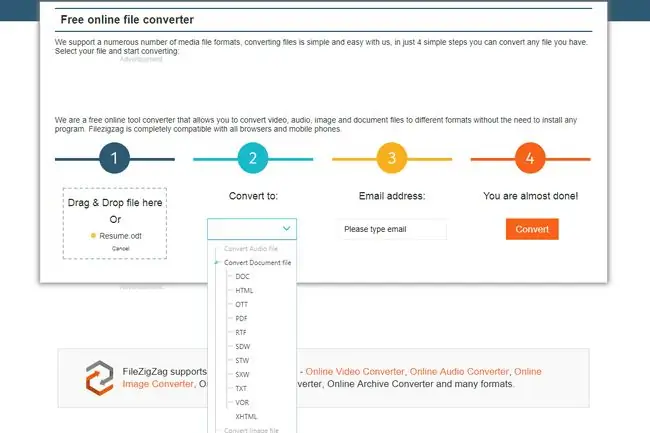
Ha azonban már telepítve van az MS Word, az OpenOffice Writer vagy bármely más ODT-nyitó, egyszerűen megnyithatja ott a fájlt, majd a mentéskor másik dokumentumformátumot választhat. A legtöbb ilyen program az online ODT konverterek által támogatott formátumokon kívül más formátumokat is támogat, mint például a DOCX.
Ez igaz az online ODT-szerkesztőkre is. Például az ODT-fájl Google Drive-val való konvertálásához kattintson rá jobb gombbal (a fiókban lévő fájlok listájából), és válassza a Megnyitás a következővel: > Google Docs lehetőséget. Ezután használja a Google Dokumentumok File > Letöltés mint menüjét az ODT-fájl DOCX, RTF, PDF, TXT vagy EPUB formátumba mentéséhez..
Egy másik lehetőség egy dedikált ingyenes dokumentumfájl konverter letöltése.
Ha egy DOCX-fájl ODT-re konvertálásának módszerét keresi, a Microsoft Word használata az egyik egyszerű módja ennek.
További információ az ODT formátumról
Az ODT formátum nem pontosan ugyanaz, mint az MS Word DOCX formátuma.
Az ODT fájlok ZIP-tárolóban vannak tárolva, de XML-t is használhatnak, ami megkönnyíti a fájl automatikus létrehozását, szerkesztő nélkül. Az ilyen típusú fájlok a. FODT fájlkiterjesztést használják.
FODT fájlt készíthet ODT fájlból a következő paranccsal:
oowriter --convert-to fodt myfile.odt
Ez a parancs az ingyenes OpenOffice programcsomagon keresztül érhető el.
Még mindig nem tudja megnyitni a fájlt?
Ha a fájl nem nyílik meg a fent javasolt programok egyikével sem, akkor jó eséllyel nem rendelkezik ODT fájllal. Egyes fájltípusok hasonló kiterjesztésű betűkkel rendelkeznek, így könnyen összetéveszthetők egymással.
Például egy ADT-fájl a három fájlkiterjesztésből kettőt oszt meg, de ezek a fájlok nem nyithatók meg egy OpenOffice programban. Ehelyett az ADT fájlok ACT! A törvénnyel használt dokumentumsablon fájlok! szoftver.
Hasonlóan az ODM-fájlok az OpenOffice Writerhez kapcsolódhatnak, de ezek az OverDrive alkalmazásban használt OverDrive Media fájlok.
Egyes OpenDocument formátumok hasonló fájlkiterjesztést használnak, de nem nyithatók meg az ezen az oldalon említett programokkal. Ide tartoznak az ODS-, ODP-, ODG- és ODF-fájlok, amelyeket az OpenOffice Calc, Impress, Draw és Math programjaival használnak. Ezen programok mindegyike letölthető a fő OpenOffice programcsomagból.
Gyakran Ismételt Kérdések
- Mi a teendő, ha egy ODT-fájl összeomlik megnyitáskor? A Windows Fájlkezelőben keresse meg az ODT-fájl biztonsági másolatát; a biztonsági másolat fájlkiterjesztése bak Vagy próbálja meg beszúrni a fájl tartalmát egy üres dokumentumba a LibreOffice Writerben: nyisson meg egy üres dokumentumot, majd válassza a Insert > File lehetőséget.> válassza ki a sérült ODT fájlt.
- Hogyan lehet megnyitni egy ODT-fájlt iPaden? ODT-fájlok iPaden való megnyitásához és megtekintéséhez külső LibreOffice-olvasó alkalmazást kell használnia, mint például az OOReader. Vagy letöltheti a Microsoft Office for iPad szoftvert, hogy ODT-fájlokat nyithasson meg iPaden.






